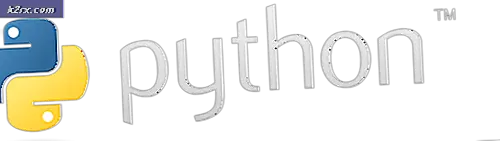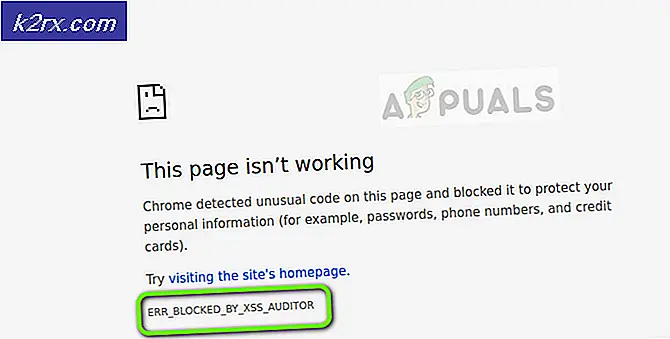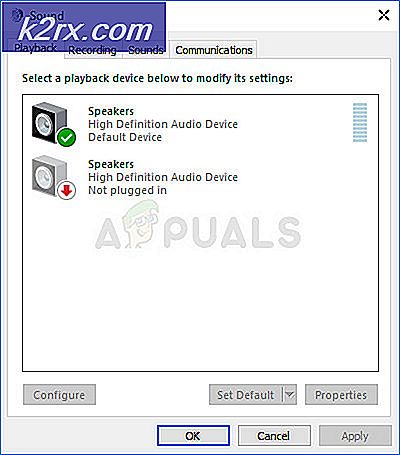Linux'ta Gizli Özellikler Penceresini Kapatmak
Bazen bir depolama biriminin özellikler sayfasını açmak, sonuç iletişim kutusunun bir bölümünü ekrandan zorlar. Bazen herhangi bir uygulama veya tarayıcı penceresini yanlışlıkla ekranda aynı şekilde ekrandan taşıyacaksınız. Alternatif bir masaüstüne gidebilir veya hatta ekranınızın üst sınırına itilebilir, böylece pencere kontrollerinden herhangi birine ulaşamazsınız.
Ubuntu Birlik masaüstü penceresi, Windows X stilinde sol taraftaki pencere denetimlerini koyarken, KDE Plazma, LXDE ve birçok Xfce4 teması Windows 95 stilinde sağ taraftaki pencere denetimlerini koydu. Her iki yönde de pencereleri itmek mümkün olsa da, son derece hızlı ve basit düzeltme hemen hemen her modern masaüstü ortamı ile çalışacaktır. Bu numaraları öğrendikten sonra, üstün pencere yönetimi için her zaman kullanmaya başlayabilirsiniz.
Yöntem 1: Alt anahtarı kullanma
Ekranı kapatamadığınız bir pencereye kadar ittiğini varsayalım, ama sebepten dolayı başlık çubuğunu tıklayıp etrafta sürükleyemezsiniz. Klavyenizdeki Alt tuşunu basılı tutun ve ardından fare imlecini pencerenin üzerine getirin. Alt tuşuna izin vermeden, sol fare tuşunu basılı tutun. İmleciniz bir ele göre değişir ve pencereyi ekranın etrafında sürüklemenize izin verir. Masaüstünün ana bölümüne geri sürükleyin ve istediğiniz pencere denetimlerini kullanabilirsiniz.
Yerleşim konusunda rahat olduğunuzda Alt ve sol düğmelerini serbest bırakabilirsiniz. Muhtemelen öğrendikten sonra buna ihtiyaç duymadığınız zamanlarda bile pencereleri hareket ettirmek için bu numarayı kullanmak isteyeceksiniz. Pencereleri, tuşları bırakmadan önce istediğiniz yere konumlandırabilirsiniz. Bu özellik özellik sayfalarına sıkça rastlanırken, örnekte olduğu gibi tarayıcıda olanlar da dahil olmak üzere herhangi bir pencere için kullanabilirsiniz.
Yöntem 2: Pencere Menüsü ile
Openbox, xfwm4, KDE Plasma gibi pencere yöneticilerinin kullanıcıları, GNOME, MATE ve Tarçın'ın bazı formları, genellikle pencere çubuklarının bulunduğu başlık çubuğunun karşıt tarafında bir simge bulmuşlardır. Bunun üzerine tıkladığınızda veya başlık çubuğuna sağ tıklandığında bir menü açılır. Bu menüden hareket et ve sonra fare tuşunu serbest bırak. Söz konusu pencere artık fare düğmenizle birlikte hareket edecektir. Doğru bir şekilde yerleştirdikten sonra tekrar tıklayın ve orada kalacak. Bu özellikle küçük mobil mini dizüstü bilgisayarlarda ve küçük ekranlı diğer modern cihazlarda kullanışlıdır.
PRO TIP: Sorun bilgisayarınız veya dizüstü bilgisayar / dizüstü bilgisayar ile yapılmışsa, depoları tarayabilen ve bozuk ve eksik dosyaları değiştirebilen Reimage Plus Yazılımı'nı kullanmayı denemeniz gerekir. Bu, çoğu durumda, sorunun sistem bozulmasından kaynaklandığı yerlerde çalışır. Reimage Plus'ı tıklayarak buraya tıklayarak indirebilirsiniz.Gördüğünüz takdirde başlık çubuğunu her zaman sürükleyebileceğinizi unutmayın, ancak bunu yapamazsanız, ilk yöntemde sunulan özel Alt + Sol Fare Düğmesini kullanmanız gerekir. Başka bir hile, birçok durumda bu sorunun ortaya çıkmasını önleyebilir.
Bu menüdeki katman seçeneğini de kullanmak isteyebilirsiniz. Katmanı seçin ve ardından Her Zaman Üstte'ye basarsanız, pencerenin arkasında bir şey taşımanız bile, pencere başkalarının üstünde kalır. Bunun yerine Her Zaman Altta'yı seçerseniz, diğer yönde yüzer. Bu potansiyel olarak bu pencere kenarlığı sorunu riskini azaltacaktır. En modern masaüstü ortamlarında F11 tuşunu basmak, çalıştığınız uygulamanın gerçekten bunu yapıp yapmadığına bakmaksızın sizi tam ekran moduna geçirecektir. Kısmen gizlenmiş bir pencereyi bu şekilde kapatmanın alternatif bir yöntemini bulabilirsiniz.
Yöntem 3: Pencere Direnci Artan
Windows ekranın kenarlarına yapışabilir ve bunların ötesine trem sürüklerseniz, genellikle bir sonraki sanal masaüstüne geçerler. Direnç miktarını arttırmak, onların saklanmasını engelleyebilir. Bu nasıl yapılır, farklı masaüstü ortamları arasında farklılık gösterir, ancak genellikle pencere yönetim kurulumundadır. Xfce, özellikle Xubuntu kullananlar, Window Manager ayarları olarak adlandırılan Whisker Menüsünde bir seçeneğe sahipler ve menüde Tarçın, MATE ve GNOME'a benzer bir şey var. Birlik kullanıcılarına birçok seçenek sunulmuyor, ancak Ubuntu'nun hafif Lubuntu kurulumunu tercih edenler, Uygulamalar menüsünü seçebilir, Tercihler'e gidebilir ve Openbox Configuration Manager'a tıklayabilirler.
Pencereyi açmak için kullanılan yöntemden bağımsız olarak, bir kez içine girdiğinizde, diğer pencerelere karşı direnç miktarı ve ekran kenarlarına karşı direnç miktarı gibi bir şey okuyan başka bir şey okuyan bir ayar aramanız gerekir. her ikisini de maksimum ayara getirin. Pencerenin ekran kenarının ötesine geçtiğinde başka bir masaüstüne geçmeden önce pencere yöneticinizin duraklattığı süreyi de ayarlamak isteyebilirsiniz.
100 px veya biraz daha fazla olan maksimum ayar, bazı kullanıcılar için çok fazla olabilir ve bir pencereyi her hareket ettirdiğinizde bir tuğla duvara koşuyormuş gibi hissetmenize neden olabilir. Bu durumda, sizin için mükemmel ayarı bulana kadar 10 piksellik artışlarla azaltmayı deneyin. Elinize geçtikten sonra, özellik sayfalarına ve masaüstünde çalışan diğer pencerelerin sorununa girmeyeceğinizden emin olabilirsiniz.
PRO TIP: Sorun bilgisayarınız veya dizüstü bilgisayar / dizüstü bilgisayar ile yapılmışsa, depoları tarayabilen ve bozuk ve eksik dosyaları değiştirebilen Reimage Plus Yazılımı'nı kullanmayı denemeniz gerekir. Bu, çoğu durumda, sorunun sistem bozulmasından kaynaklandığı yerlerde çalışır. Reimage Plus'ı tıklayarak buraya tıklayarak indirebilirsiniz.